対象:Word2010, Excel2010, PowerPoint2010, Access2010, InfoPath2010, OneNote2010, Publisher2010
Office 2007でファイルでクイックアクセスツールバーに[ドキュメントの場所]ボタンを登録してフルパスを取得する方法、VBAを使える方なら、Wordの場合「?ActiveDocument.Path」、Excelの場合「?ActiveWorkbook.Path」、PowerPointの場合「? ActivePresentation.Path」というコードをイミディエイトウィンドウで実行することでフルパスを取得できることをご紹介しました。
[スポンサードリンク]
フルパスを取得したいという要望は、結構あったのでしょう。
Office 2010では、簡単にファイルのフルパスを取得できるようになっています。
▼操作概要:ファイルのフルパスを取得する
[ファイル]タブをクリック
↓
[情報]欄−[○○の情報]欄を参照する
[ファイル]タブをクリック
↓
[情報]欄−[○○の情報]欄を参照する
下図は、CドライブのtempフォルダにあるHeolloWorld.xlsxファイルを開き、[フォルダ]タブをクリックしてバックステージビューを表示したところです。
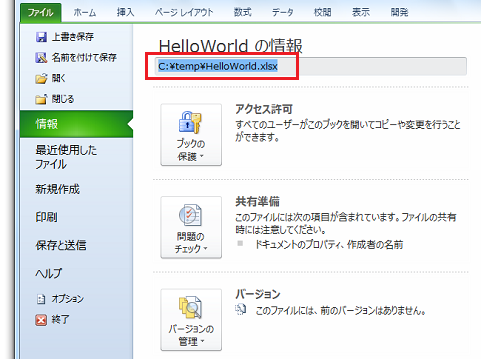
赤色の線で囲った中に
「C:\temp\HelloWorld.xlsx」
とフルパスが表示されています。
この部分はクリックして[Ctrl]+[C]キーや、右クリックしてショートカットメニュー[コピー]で簡単にコピーすることもできます。
Office 2010をお使いの方は、一度ご確認ください。
[スポンサードリンク]
- Newer:一行おきに行削除するExcelマクロ
- Older:Excel 2010の新機能:スパークライン
Home » Office 2010(オフィス2010)の使い方 » ファイルのフルパスを取得する−ファイルタブ
 『インストラクターのネタ帳』では、2003年10月からMicrosoft Officeの使い方などを紹介し続けています。
『インストラクターのネタ帳』では、2003年10月からMicrosoft Officeの使い方などを紹介し続けています。










